Arbeitszeiten manuell erfassen und bearbeiten
Erfasse nicht gestempelte Arbeitszeiten manuell in Deiner täglichen Übersicht oder in den einzelnen Personalakten.
1 Arbeitszeiten in der täglichen Übersicht erfassen
2 Arbeitszeiten in Personalakte erfassen
3 Arbeitszeit manuell bearbeiten
1 Arbeitszeiten in der täglichen Übersicht erfassen
Arbeitszeiten verschiedener Mitarbeitenden erfasst Du tageweise am besten unter > Arbeitszeiten mit Klick auf das blaue Plus:

1.1 Details der Arbeitszeit eingeben
Im sich öffnenden Fenster gibst Du die Person, den Arbeitsbereich, die Arbeitszeit und ggf. eine Bemerkung ein. Der Stundenlohn wird hier nach Auswahl einer Person automatisch eingefügt, da er in der Personalakte hinterlegt ist. Setze den Haken bei weitere Arbeitszeit eintragen, um direkt in der nächsten Erfassung und nicht wieder in der Übersicht zu landen:
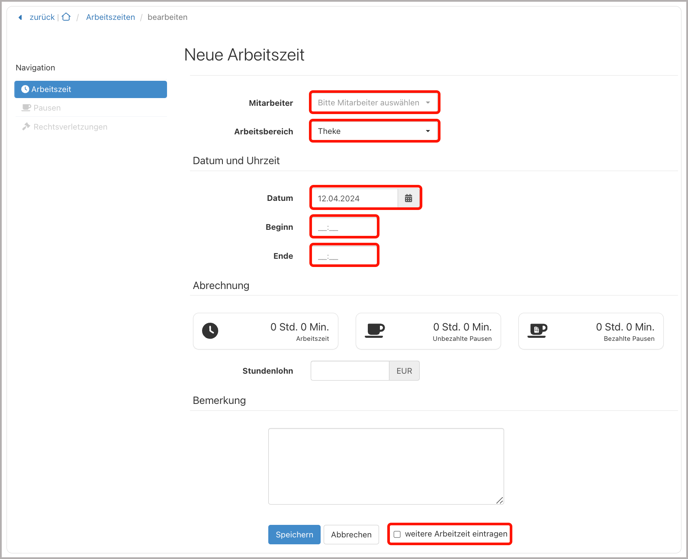
Hinweis:
Bei Mitarbeitenden mit Gehalt entfallen die Infos zu Stundenlohn und Betrag, da diese nicht abrechnungsrelevant sind.
1.2 Pause erfassen
Sobald Du die Details der Arbeitszeit gepflegt hast, springst Du links in der Navigation zu Pausen, um diese zu erfassen:
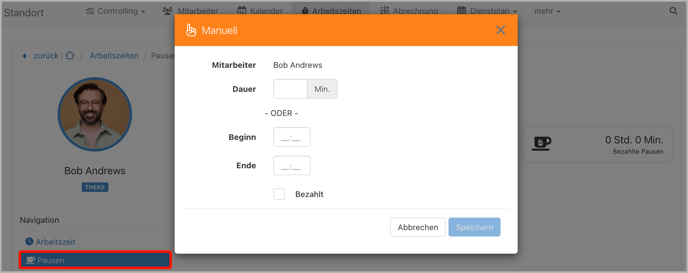
2 Arbeitszeit in der Personalakte erfassen
Die Eingabemaske erreichst Du über das blaue Plus links oben im Bereich Arbeitszeiten:
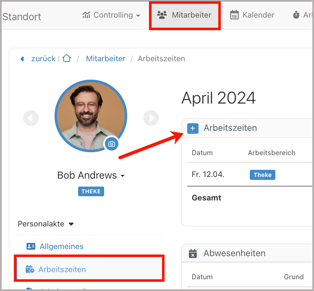
Die weitere Eingabe nimmst Du analog zu den oben beschriebenen Punkten 1.1 fortführend vor.
3 Arbeitszeit manuell bearbeiten
Wurde eine Arbeitszeit nicht korrekt erfasst/gestempelt, bearbeitest und korrigierst Du diese ganz einfach in der Arbeitszeitenübersicht oder in der betroffenen Personalakte.
An beiden Stellen öffnest Du die Bearbeitungsmaske, indem Du den blauen Stift am entsprechenden Zeilenende klickst:

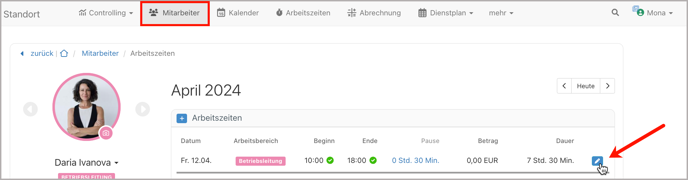
In der sich öffnenden Bearbeitungsmaske korrigierst Du den Beginn, das Ende und/oder den Arbeitsbereich der erfassten Arbeitszeit:
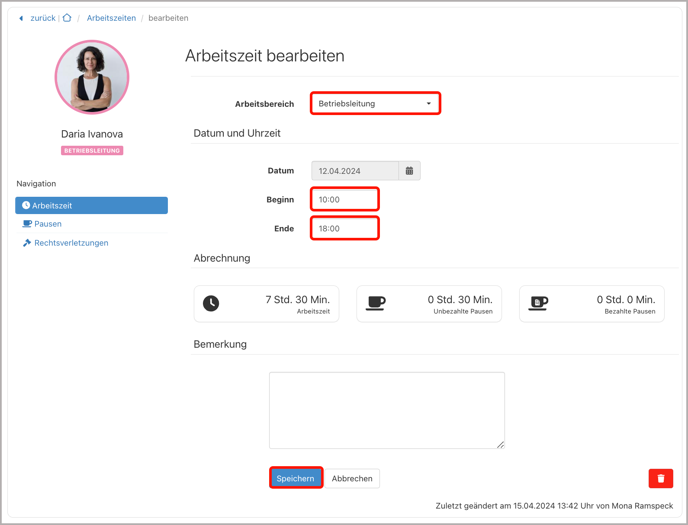
(Der Zeitstempel am unteren Rand wird Dir bei aktiviertem Ereignisprotokoll angezeigt.)
In dieser Maske kannst Du außerdem Pausenzeiten erfassen (manuell oder durch Aktivieren einer Pausenautomatik), bearbeiten oder entfernen:
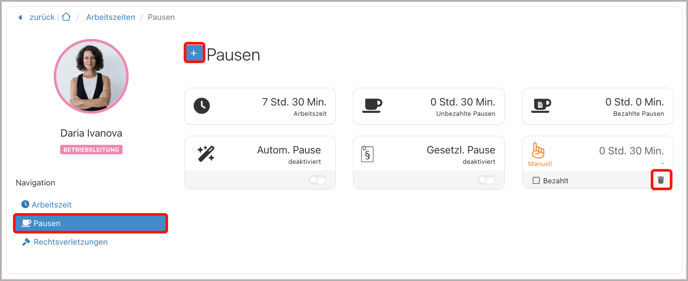
Details zur Erfassung von Pausen findest Du hier: Pauseneinstellungen